WPS Conexão (botão do roteador)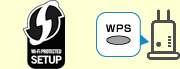
-
Verifique se o botão WPS do roteador sem fio está pronto para ser pressionado.
-
Mantenha pressionado
 (Wi-Fi) na impressora e solte-o quando o indicador luminoso
(Wi-Fi) na impressora e solte-o quando o indicador luminoso  (Wi-Fi) piscar.
(Wi-Fi) piscar.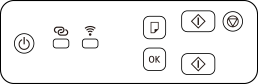
-
Mantenha pressionado o botão WPS do roteador sem fio por 2 minutos.
 Nota
Nota- Para saber mais sobre o pressionamento do botão WPS, consulte o manual do roteador sem fio.
Quando a conexão com o roteador sem fio estiver concluída, o indicador luminoso
 (Wi-Fi) deixará de piscar e permanecerá aceso.
(Wi-Fi) deixará de piscar e permanecerá aceso.Se
 (indicador luminoso Alarme (Alarm)) acender, consulte Solução de Problemas.
(indicador luminoso Alarme (Alarm)) acender, consulte Solução de Problemas.A configuração da conexão de rede está completa.
Se a configuração for feita sem usar um computador, um smartphone etc.:
-
Baixe e instale o software.
Após a instalação, inicie o software e siga as instruções exibidas na tela para prosseguir com a configuração.
Se a configuração for feita usando um computador, um smartphone etc.:
-
Depois de verificar os itens a seguir, clique no botão Fechar no navegador da Web para fechar este guia.
Windows
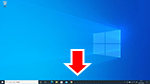
Clique no
 ou no
ou no  na barra de tarefas e siga as instruções na tela para prosseguir com a configuração.
na barra de tarefas e siga as instruções na tela para prosseguir com a configuração.macOS
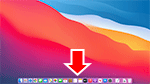
Clique no
 em Dock e siga as instruções na tela para prosseguir com a configuração.
em Dock e siga as instruções na tela para prosseguir com a configuração.Smartphone/tablet
Volte para o aplicativo
 no smartphone e siga as instruções na tela para prosseguir com a configuração.
no smartphone e siga as instruções na tela para prosseguir com a configuração.

